In der heutigen Zeit entscheiden sich viele Menschen für den Umstieg auf Linux. Bei dieser Transformation müssen Anwender oft nach Alternativen für ihre gewohnten Windows-Programme suchen. Erfreulicherweise bietet die Linux-Plattform in den meisten Fällen passende Ersatzlösungen. Viele Anwendungen können problemlos ausgetauscht werden; so dient beispielsweise Gimp als Ersatz für Photoshop und Libre Office als Alternative zu Microsoft Office. Zahlreiche populäre Windows-Programme verfügen über Open-Source-Alternativen. Allerdings gibt es nicht für jedes einzelne Programm eine Entsprechung. Einige spezifische Apps werden von Windows-Umsteigern weiterhin benötigt, für die es keine direkten Alternativen gibt. Glücklicherweise existiert ein Softwareprojekt, welches die Ausführung von Windows-Anwendungen unter Linux ermöglicht. Diese Software trägt den Namen Wine. Sie erzeugt eine Kompatibilitätsschicht, die es Windows-Programmen erlaubt, mit dem Linux-Betriebssystem zu interagieren.
SPOILER-HINWEIS: Scrollen Sie bis zum Ende dieses Artikels, um das Video-Tutorial zu entdecken.
Installation von Wine
Wine ist auf allen gängigen Linux-Distributionen auf die eine oder andere Weise verfügbar, oft unter unterschiedlichen Bezeichnungen. Um Wine auf Ihrem Betriebssystem zu installieren, öffnen Sie ein Terminalfenster und verwenden Sie den passenden Befehl. Alternativ können Sie auch die Gnome-Software (oder ein anderes Software-Installationsprogramm Ihrer Linux-Distribution) nutzen, um nach Wine zu suchen und es per Mausklick zu installieren.
Ubuntu
sudo apt install wine-stable
Debian
sudo apt-get install wine
Fedora
sudo dnf wine
Arch-Linux
sudo pacman -S wine
OpenSUSE
sudo zypper install wine
Andere
Windows-Anwendungen ausführen
Wine kann auf zwei verschiedene Arten eingesetzt werden. Nutzer können Windows-Programme entweder über das Terminal oder über den Dateimanager des Systems starten.
Über das Terminal
Für Anwender, die das Terminal bevorzugen, folgt eine Anleitung zur Ausführung einer Windows-App. Navigieren Sie zunächst mit dem Befehl cd in den Ordner, in dem sich das gewünschte Programm auf Ihrem Rechner befindet.
Wichtiger Hinweis: Falls sich Ihre EXE-Datei nicht im Download-Ordner, sondern an einem anderen Ort befindet, passen Sie den Befehl entsprechend Ihren individuellen Bedürfnissen an. ~/ entspricht /home/benutzername.
cd ~/Downloads
Verwenden Sie anschließend den Befehl wine, um das Programm zu starten.
wine windowsprogram.exe
Über den Dateimanager
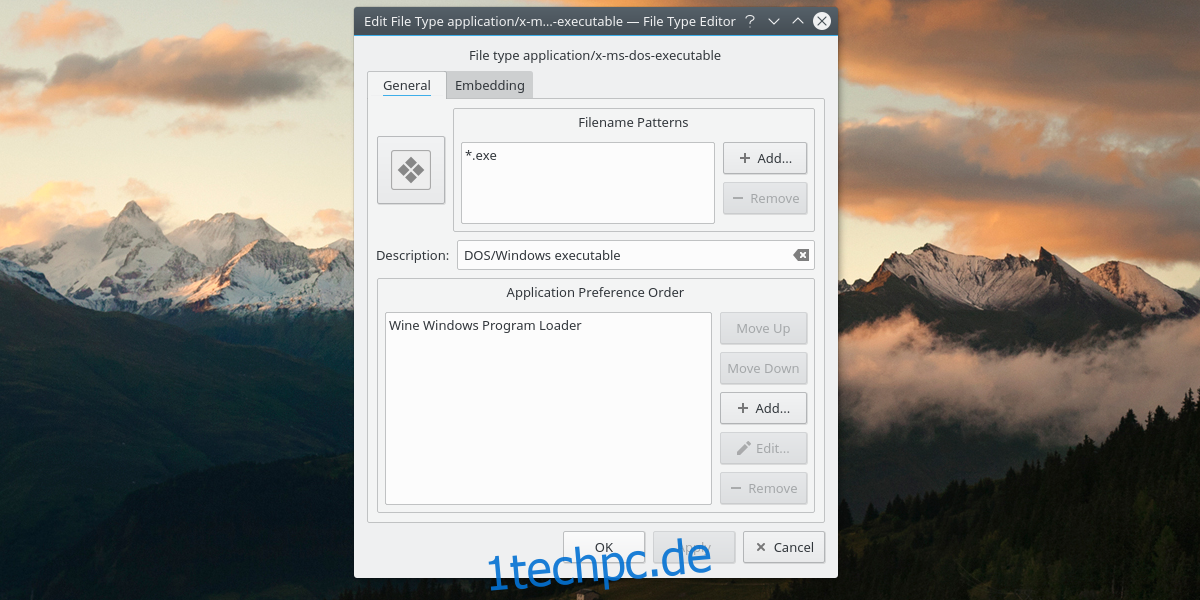
Windows-Anwendungen können direkt über den Dateimanager gestartet (und installiert) werden. Öffnen Sie dazu das Dateiverwaltungsprogramm Ihrer Linux-Distribution. Es ist wichtig zu wissen, dass jede Desktop-Umgebung etwas anders aufgebaut ist. Die Einstellungen und Optionen variieren je nach verwendeter Umgebung. Der grundlegende Ansatz bleibt jedoch in der Regel ähnlich.
Selbst wenn Wine installiert ist, bedeutet das nicht, dass EXE-Dateien automatisch damit geöffnet werden. Sie müssen Wine als Standardprogramm für „exe“-Dateien festlegen.
Um eine Anwendung zu starten, suchen Sie den entsprechenden Ordner und klicken Sie mit der rechten Maustaste auf die EXE-Datei. Das Kontextmenü wird angezeigt. Wählen Sie „Eigenschaften“ und suchen Sie nach der Option „Öffnen mit“, „Dateitypoptionen“ oder einer ähnlichen Bezeichnung. In diesem Bereich sollten Sie Wine finden. Falls Wine nicht in der Programmliste erscheint, wählen Sie die Option, um einen Befehl einzugeben und schreiben Sie dort: wine.
Gehen Sie zurück zum Dateimanager und doppelklicken Sie auf die EXE-Datei. Wine wird die Windows-Anwendung starten und ausführen.
Wine-Helfer
Wine selbst funktioniert einwandfrei und die meisten Benutzer haben keine Schwierigkeiten, Windows-Anwendungen unter Linux auszuführen. Einige Anwender empfinden die Funktionsweise von Wine jedoch als komplex und benötigen zusätzliche Unterstützung. Daher möchten wir in diesem Artikel kurz einige nützliche „Wine-Helfer“ vorstellen. Diese Tools können die Wine-Erfahrung erheblich verbessern.
PlayOnLinux
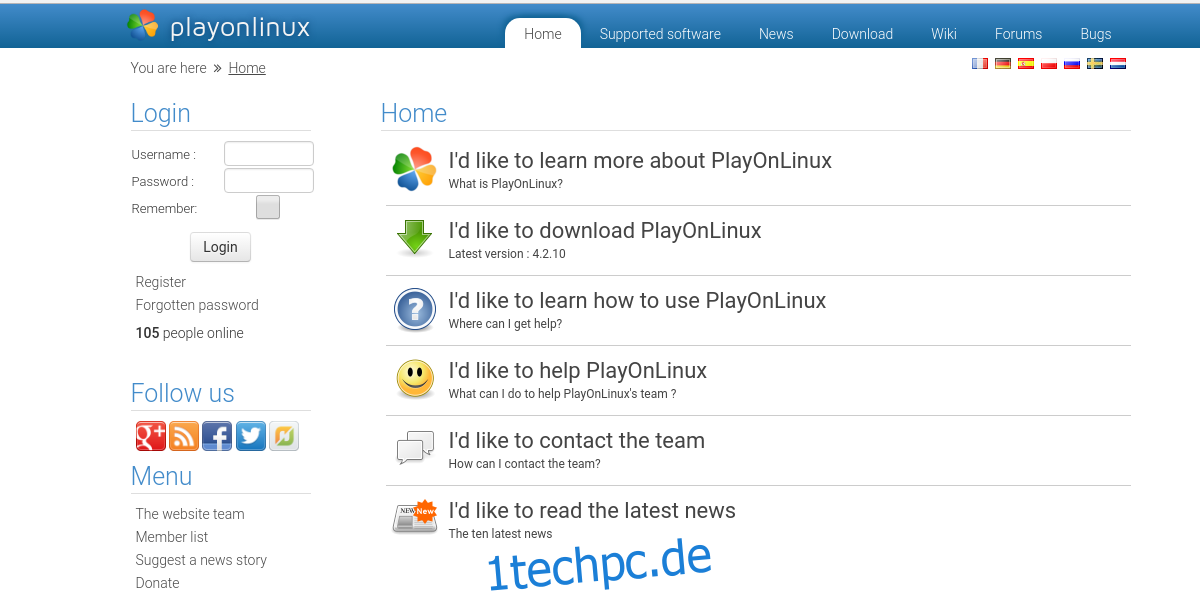
Für Anwender, die Wine zur Installation von Windows-Spielen nutzen möchten, ist PlayOnLinux eine ausgezeichnete Wahl. Es bietet eine Reihe von Tools, die die Installation vieler verschiedener Windows-Spiele erheblich vereinfachen. Geben Sie einfach den gewünschten Spieltitel in die Suchleiste ein und klicken Sie auf „Installieren“. PlayOnLinux kümmert sich um alle notwendigen Komponenten (einschließlich Windows-Laufzeitumgebungen). PlayOnLinux ist in den meisten gängigen Linux-Distributionen verfügbar. Um es zu installieren, öffnen Sie ein Terminal und verwenden Sie den entsprechenden Befehl. Alternativ können Sie das Software-Installationsprogramm Ihrer Linux-Distribution nutzen und nach „PlayOnLinux“ suchen.
Ubuntu
sudo apt install playonlinux
Debian
sudo apt-get install playonlinux
Fedora
sudo dnf install playonlinux
Arch-Linux
sudo pacman -S playonlinux
OpenSUSE
sudo zypper install playonlinux
Crossover
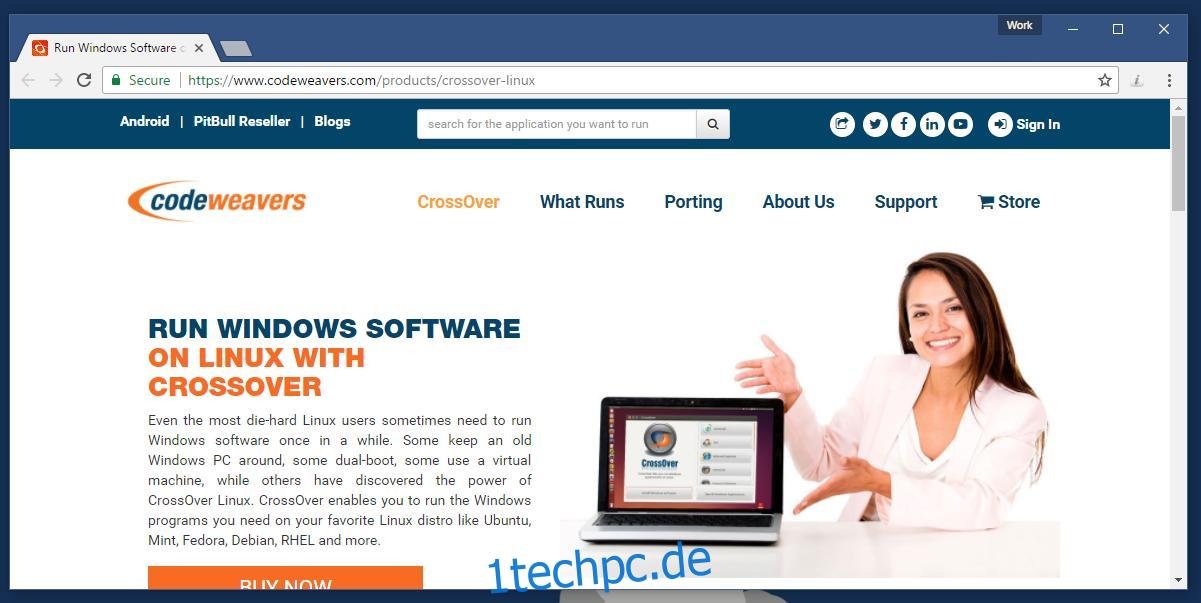
Crossover ist, ähnlich wie PlayOnLinux, eine Software, die auf dem Wine-Framework aufbaut. Allerdings handelt es sich bei dieser Software um eine kostenpflichtige Lösung. Crossover erlaubt es den Nutzern, „Wine-Flaschen“ zu erstellen, wodurch Windows-Software unabhängig vom Rest des Systems laufen kann. Dies ist besonders nützlich, wenn ein Anwender ein Programm benötigt, das Windows 2000 erfordert, und ein anderes, das Windows 10 oder 8 benötigt. Jede Anwendung erhält ihre eigene, isolierte Umgebung.
Zusätzlich verfügt Crossover über eine umfangreiche Liste von „Hilfsskripten“. Der Nutzer muss lediglich nach einer populären Windows-Anwendung suchen, auf den „Installieren“-Button klicken und die Software kümmert sich um den Rest. Dies macht Crossover zu einer sehr guten Wahl, besonders für Linux-Einsteiger, die Unterstützung bei der Installation von Windows-Programmen benötigen. Erwerben Sie Crossover hier für Linux.
Fazit
Mithilfe von Wine wird die Installation von Windows-Software unter Linux ermöglicht. Es ist zwar nicht perfekt, aber die Fähigkeit, Programme auszuführen, die für ein anderes Betriebssystem entwickelt wurden, steigert die Benutzerfreundlichkeit des Betriebssystems erheblich. Linux-Anwender, die auf bestimmte Windows-Programme angewiesen sind, können nun erleichtert aufatmen.